Kaip perkelti failus iš „Windows“ į „iPhone“ arba „iPad“

Norite sužinoti, kaip perkelti failus iš „Windows“ į „iPhone“ arba „iPad“ įrenginius? Šis išsamus gidas padeda jums tai padaryti be vargo.
Kartais „Netflix“ sugadina „Netflix“ narkomanų patirtį dėl skirtingų vėlavimų ir klaidų. Neaiškios klaidos transliuojant mėgstamą laidą pablogina nuotaiką. Netikėtai gali pasirodyti „ Netflix“ svetainės klaida: negalime apdoroti jūsų užklausos. Eikite į „Netflix“ pagrindinį puslapį spustelėdami toliau esantį mygtuką „. Atsiranda tarpas norint prisijungti prie serverio. Vėlavimo priežastis gali būti daug įvairių veiksnių. Tai gali skirtis nuo minutės ryšio problemos iki problemų susijusiame įrenginyje. Na, nėra ko jaudintis.
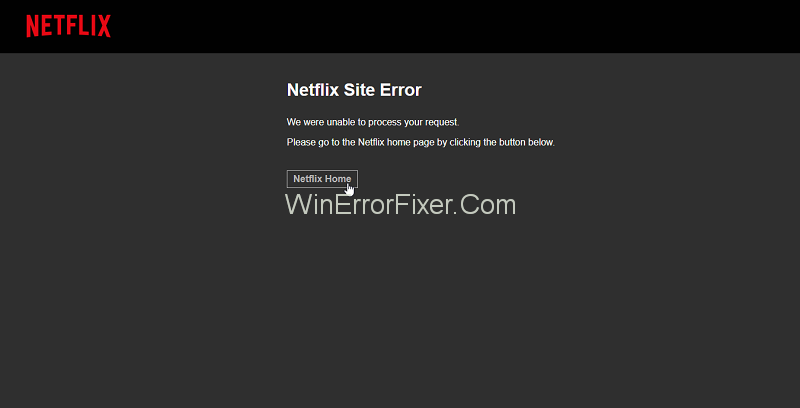
Turinys
Kaip ištaisyti „Netflix“ svetainės klaidą
Slinkdami per šį straipsnį galite atsikratyti „ Negalime apdoroti jūsų užklausos. Eikite į „Netflix“ pagrindinį puslapį spustelėdami toliau esantį mygtuką . akimoju. Atraskite tinkamiausią sprendimą neaiškioms „Netflix“ pasaulio pertraukoms.
1 sprendimas: prisijunkite kitame įrenginyje
Visų pirma, gali būti, kad kaltas susijęs įrenginys. Net ir tada, kai nėra klaidų, gali būti, kad negalėsite pasiekti „Netflix“. Pabandykite prisijungti naudodami kitą įrenginį. Jei jis sklandžiai veikia vėlesniame įrenginyje, jūsų ankstesnis įrenginys turi problemą.
Jei pasirodo pranešimas „ Šiuo metu negalime prijungti jūsų paskyros prie „Netflix“ paslaugos “, nesijaudinkite, „Netflix“ paslauga gali būti laikinai nepasiekiama. Foninė paslauga taip pat gali sukurti kliūčių, kad būtų išvengta neatitikimų, taip pat jas uždarykite. Bandymas naudoti kitą įrenginį gali išspręsti problemą ir užtikrinti sklandų „Netflix“ srautinį perdavimą. Taigi, klaida gali kilti įrenginyje, o ne „Netflix“. Taigi pakeiskite įrenginį, o ne „Netflix“.
2 sprendimas: iš naujo paleiskite naršyklę
Žaidžiama žiniatinklio naršyklė gali būti kliūčių priežastis. Vienu metu atidaromi keli skirtukai arba bet kuri kita nepriimtina priežastis gali trukdyti „Netflix“ veikimui. Iš naujo paleidus naršyklę gali kilti problemų. Pabandykite atlikti šiuos tris paprastus veiksmus, kad iš naujo paleistumėte naršyklę, naudojamą žiūrėti „Netflix“.
1 veiksmas: pirmiausia uždarykite naršyklę žaidimo metu.
2 veiksmas: eikite į meniu Pradėti ir iš naujo paleiskite naršyklę.
3 veiksmas: pagaliau pabandykite vėl prisijungti naudodami teisingą ID ir slaptažodį.
Šis paprastas ir lengvas procesas gali išspręsti „Netflix“ svetainės klaidą ir atverti kelią į neribotas pramogas.
3 sprendimas: ištrinkite „Netflix“ slapukus iš naršyklės
Jei „Netflix“ sėkmingai veikia kitame įrenginyje, ankstesniame įrenginyje gali kilti problemų. Naršyklės trikdžiai gali būti susiję su susijusiais slapukais. Išvalius slapukus galima iššifruoti ir sunaikinti nepageidaujamas klaidas. Išvalykite juos atlikdami paprastą procedūrą:
1 veiksmas: pirmiausia eikite į www.netflix.com/clearcookies , kad išvalytumėte slapuką. Tačiau taip bus atsijungta nuo jūsų paskyros įrenginyje.
2 veiksmas: Tada vėl prisijunkite prie paskyros naudodami unikalų ID ir slaptažodį. Mėgaukitės žiūrėdami „Netflix“.
Šie slapukai užima neefektyvią vietą saugykloje arba istorijoje. Jų pašalinimas gali paspartinti procesą ir pasiūlyti jums be rūpesčių transliuoti „Netflix“, padarius galą keistam.
4 sprendimas: naudokite kitą naršyklę
Klaida gali atsirasti dėl nesuderinamos naršyklės. Be to, daugelis vartotojų linkę naršyti iš anksto įdiegtose naršyklėse, kurios gali nepalaikyti „Netflix“. Įsitikinkite, kad jūsų naršyklė yra tinkama „Netflix“ srautiniam perdavimui. Čia pateikiamas kai kurių suderinamų naršyklių, kurios užtikrina sklandų vaizdo įrašų srautinį per „Netflix“ našumą, sąrašas.
„Experience Netflix“ transliuojama per vieną iš aukščiau paminėtų naršyklių, kuri nesuteikia vietos nemalonioms klaidoms. Nenaudokite nesuderinamų naršyklių ir pateikite savo nuotaiką su fantastiška laidų ir vaizdo įrašų rinkiniu.
5 sprendimas: iš naujo paleiskite sistemą
Kartais klaidos gali slypėti šaknyse. Klaidos priežastis gali būti naudojamas įrenginys. Išeitis – išnarplioti tik šaknyse. Tiesiog paprastas sistemos paleidimas iš naujo gali išspręsti „Netflix“ svetainės klaidą. Ši paprasta procedūra gali pagerinti operaciją.
1 veiksmas: pirmiausia uždarykite naršyklės langą.
2 veiksmas: tada išjunkite sistemą.
3 veiksmas: palaukite bent minutę. Galiausiai iš naujo paleiskite sistemą.
Ši kukli priemonė gali pasitarnauti geriausiai. Vėl prisijunkite prie „Netflix“ ir atverkite duris begalinėms pramogoms.
6 sprendimas: iš naujo paleiskite maršrutizatorių
Tinklo tvarkyklės padidina naršymo naršyklėje našumą. Klaidos gali kilti ne tik sistemoje, bet ir vienoje ar visose tinklo tvarkyklėse. Klaidų patikrinimas iš naujo paleidžiant sistemą gali nepasinaudoti priežastimi, tačiau tinklo operatoriai taip pat turėtų būti atgaivinti. Šie veiksmai gali išspręsti problemą ir pašalinti netikėtus vėlavimus:
1 veiksmas: Pirmiausia išjunkite naudojamą sistemą.
2 veiksmas: antra, atjunkite interneto tinklo tvarkykles, tokias kaip modemas ir maršrutizatorius.
3 veiksmas: leiskite nutekėti minutę ar dvi.
4 veiksmas: Toliau prijunkite visus susijusius įrenginius.
5 veiksmas: palaukite, kol visos abiejų įrenginių indikatoriaus lemputės grįš į normalią būseną.
6 veiksmas: galiausiai vėl įjunkite sistemą ir suraskite „Netflix“.
Pridėkite teisingą ID ir slaptažodį ir pabandykite prisijungti prie „Netflix“. Tai gali išspręsti neįprastus tinklo tvarkyklių trikdžius ar klaidas ir nukreipti jus į vienos geriausių srautinio perdavimo paslaugų pasaulį.
Skaityti toliau:
Išvada
Kam gadinti savo patirtį, kai greitas ir patogus gydymas padės atsikratyti precedento neturinčių sutrikimų. Laikykitės vienos iš aukščiau pateiktų priemonių, kurios sukonfigūruoja ir nulaužia visų virusų ir klaidų kodus. Mėgaukitės dienomis ir naktimis mėgaudamiesi begaliniu malonumu ir malonumu naudodami „Netflix Premium“ kaip jums patinka.
Norite sužinoti, kaip perkelti failus iš „Windows“ į „iPhone“ arba „iPad“ įrenginius? Šis išsamus gidas padeda jums tai padaryti be vargo.
Konfigūruodami tamsų režimą Android, gausite akims malonesnę temą. Jei turite žiūrėti į telefoną tamsioje aplinkoje, greičiausiai jums reikia nuo jo nusukti akis, nes šviesus režimas vargina. Naudodami tamsų režimą „Opera“ naršyklėje Android sutaupysite energijos ir sužinosite, kaip sukonfigūruoti tamsų režimą.
Išvalykite adresų juostos URL istoriją „Firefox“ ir išlaikykite savo sesijas privačias, sekdami šiuos greitus ir paprastus veiksmus.
Pasidžiaukite savo „Zoom“ susitikimais su keliomis linksmomis filtrų galimybėmis. Pridėkite aureolę arba atrodite kaip vienaragis per savo „Zoom“ susitikimus su šiais juokingais filtrais.
Kai išgirsite žodį slapukai, galbūt pagalvosite apie šokoladinius sausainius. Bet yra ir tokių, kuriuos rasite naršyklėse, padedančių jums sklandžiai naršyti. Šiame straipsnyje sužinosite, kaip sukonfigūruoti slapukų nuostatas Opera naršyklėje Android.
Kaip įjungti skelbimų blokatorių jūsų Android įrenginyje ir maksimaliai išnaudoti invazinių skelbimų parinktį Kiwi naršyklėje.
Žinodami, kaip pakeisti „Facebook“ privatumo nustatymus telefone ar planšetėje, lengviau valdysite savo paskyrą.
Ieškoti tinkamos kortelės kišenėje ar piniginėje gali būti tikras iššūkis. Pastaraisiais metais daugelis įmonių kūrė ir pristatė bekontaktės mokėjimo sprendimus.
Daugelis naujienų straipsnių minimi „tamsusis internetas“, tačiau labai mažai tikrai kalba apie tai, kaip jį pasiekti. Tai daugiausia dėl to, kad daugelis svetainių ten talpina neteisėtą turinį.
Jei USB garsai kyla be jokios priežasties, yra keli metodai, kuriuos galite naudoti, kad atsikratytumėte šio fantominio atjungto įrenginio garso.







